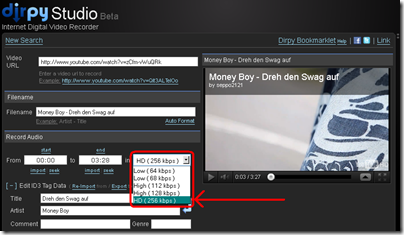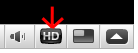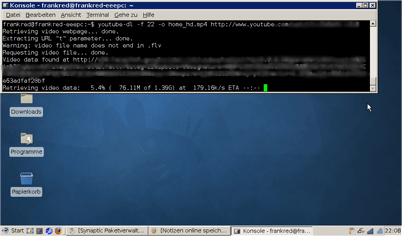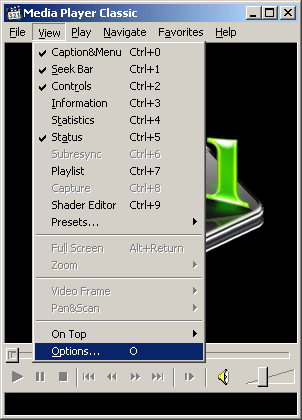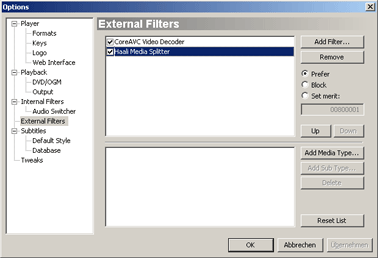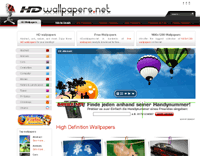Posted: Dezember 4th, 2011 | Filed under: Internet | Tags: download, download youtube hd, HD, kostenlos, MP3, Videos, youtube, youtube hd videos herunterladen | No Comments »
Lang war ich auf der Suche nach einem Online-Dienst der aus Youtube HD-Videos die Tonspur extrahiert.Viele Dienste unterstützen nämlich oft nur die Standard Qualität der Videos. Dementsprechend lässt die Audio-Qualität sehr zu wünschen übrig. Mit zunehmender Video-Qualität steigt auch die Audioqualität bei Youtube, desswegen bietet es sich an die MP3-Spur von Videos mit guter oder höchster Qualität zu verwenden. Dirpy bietet euch diesen Vorteil und ihr könnt sogar eine Start- und Endzeit eures Videos angeben, anhand dieser wird eure MP3 dann gleich geschnitten wird.
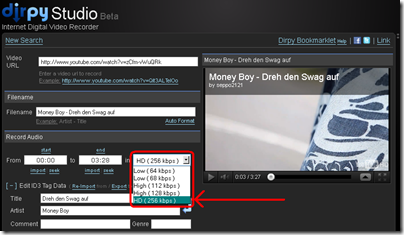
Hier nochmal der Link: http://dirpy.com
Posted: Juni 15th, 2009 | Filed under: Internet, Software, Tutorials | Tags: download, download youtube hd, HD, hd video youtube, hd-videos, Linux, Ubuntu, Xubuntu, youtube, youtube hd videos herunterladen, youtube-dl | 2 Comments »
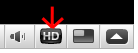
Youtube Screenshot
Gerade habe ich einen sehr interessanten Bericht auf http://youtube.com entdeckt. Glücklicherweise gab es das Video sogar in HD Qualität.
Ich habe ein paar Youtube Downloader für Windows ausprobiert, jedoch hatte ich bei keinem die Chance die Videos in HD Qualität herunterzuladen. Mittels dem Kommandozeilenprogramm youtube-dl für Linux habe ich einen Trick gefunden wie man HD-Videos von youtube downloaden kann.
Ich nutze (x)Ubuntu als zweites Betriebsystem neben Windows XP. Hier meine Anleitung wie ich vorgegangen bin.
youtube-dl herunterladen & installieren
sudo apt-get install youtube-dl
youtube-dl starten & video HD herunterladen
youtube-dl -f 22 -o hd_video.mp4 http://www.youtube.com?v=xxxxxx-xxxx
Dabei steht -f 22 für die Qualität des Videos. Früher gab es maximal format 18 (High Quality Modus). Das HD Format läuft momentan auf format 22, somit ergibt sich die Möglichkeit HD Videos herunterzuladen. Der Parameter -o hd_video.mp4 gibt die Ausgabedatei an. Anschließend folgt der Youtube-Link.
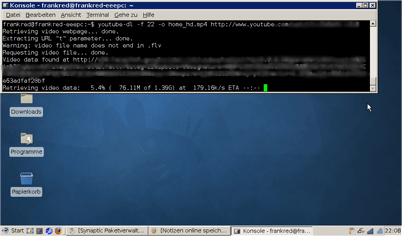
Xubuntu Screenshot youtube-dl
Posted: April 6th, 2009 | Filed under: Software, Tutorials | Tags: AC3filter, CoreAVC, EeePC 1000H, Haali media splitter, HD, HD Filme, HD Player, HD Ready, Media Player Classic, Netbook als HD Player, Orion TV 26066 | 24 Comments »

EeePC 1000H
Hallo Leute, seit kurzem bin ich stolzer Besitzer eines Asus EeePC 1000H. In diesem Tutorial will ich euch zeigen wie ihr trotz der „relativ“ geringen Leistung eures Netbook HD Videos erfolgreich und völlig flüssig an eurem HD-Ready,HD -Fernseher oder am PC abspielt.
Mit den gängigen Video-Player wie zum Beispiel VLC oder GOM Player hat man oft das Problem das die Systemressourcen einfach nicht ausreichen um ein gutes Wiedergabeergebnis zu erreichen.
Mit einigen Tricks erreicht ihr trotz geringer Leistung ein sehr gutes Abspielergebnis. Unterstützt werden alle gängigen Containerformate oder Videoformate wie zum Beispiel mkv, mp4 oder avi.
Zum Testen habe ich mir den Film Elephants Dream(1024) her rausgesucht. Da dieser ein sogenanntes „OpenMovie“ ist, könnt ihr ihn natürlich kostenlos herunterladen. Mein Fernseher(Orion TV-26066) unterstützt leider nur HD Ready(1280 × 720) das macht aber nichts.

EeePC & Orion TV 26066 HD Ready
Was braucht ihr dafür?
Hardware
- Netbook(~1600Mhz, ~1GB Ram) mit VGA / DVI / HDMI -Ausgang
- VGA / DVI / HDMI -Kabel falls ihr euren Fernseher füttern wollt
- Fernseher mit VGA / DVI / HDMI -Anschluss
Der EeePC 1000H „(und alle anderen Standart Netbooks) verfügt „nur“ über einen VGA Anschluss.
Software
Vorgehensweise
Installation
- Herunterladen der Software
- MediaPlayerClassic läuft ohne installation, also einfach in euer Programmverzeichnis kopieren
- CoreAVC mit oder ohne Haali media splitter installieren(empfohlen mit)
- AC3filter installieren
- Falls ihr den Haali media splitter beim CoreAVC Setup noch nicht installiert habt dann tut dies jetzt
Einrichtung
- Media Player Classic öffnen und dort geht ihr auf: View -> Options -> External Filters
- Dort auf Add Filters aus der Liste sucht ihr dann CoreAVC Video Decoder und Haali Media Splitter
- Fügt diese hinzu und wählt bei beiden „rechts“ Prefer aus
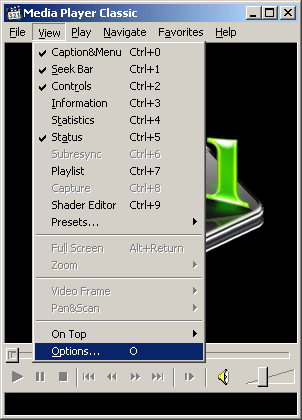
Media Player Classic - Options
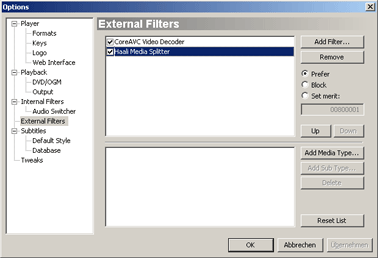
Media Player Classic Filter
Anschluss

Orion 26066 - Anschlüsse
- Netbook an Fernseher anschließen
- Bildschirm auf Fernseher klonen
- Mit Media Player Classic eine Videoquelle öffnen
- Falls ihr einen Widescreen oder 16:9 Fernseher habt könnt ihr bei Filmen die schwarzen Balken durch View -> Pan&Scan -> Scale to Widescreen / scale to 16:9 TV entfernen. Das Bild wird dann in der Höhe passend skaliert.
Viel Spaß beim Filme anschauen :). Werde heute abend zusätzlich noch einige bilder zu diesem Artikel veröffentlichen.
Posted: Februar 10th, 2009 | Filed under: Internet | Tags: Desktophintergründe, HD, HD Wallpapers, Wallpaper | 1 Comment »
Wollte euch http://www.hdwallpapers.net nicht vorenthalten. Sehr schöne Seite mit vielen Wallpapers und Desktophintergründen.
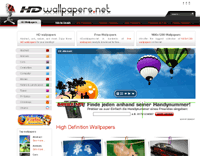
HD Wallpapars - Screenshot
 Ein Karlsruher Bloggt!
Ein Karlsruher Bloggt!